Windows 10 1903の2019年5月更新で接続されているすべてのストレージデバイスを表示する方法

Windows 10バージョン1903 2019年5月の更新プログラムで接続されたドライブを探すと、一部が欠落していると思われるかもしれません。しかし、そうではありません。設定アプリを使用してすべてを見つける方法は次のとおりです。
マイクロソフトは最近Windows 10 1903をリリースしました2019年5月の更新。他の機能の更新と同様に、Windows Updateを介して最初に新しいPCに展開し、従うべき古いシステムに展開します。バージョン1903にはいくつかの変更と新機能があります。ただし、変更の1つは、設定アプリの[ストレージ]セクションにある接続されたドライブに関するものです。また、ドライブの一部が欠落していると思うかもしれません。
1809や1803などのWindowsの現在のバージョンでは、 設定>システム>ストレージ 接続されているすべてのドライブが表示されます。 ただし、1903では、代わりにプライマリシステムドライブのビューのみが表示されます。システムには、接続されている他のストレージデバイスが表示されていないと思われるかもしれませんが、表示されています。あなたはもう少し深く掘る必要があります。
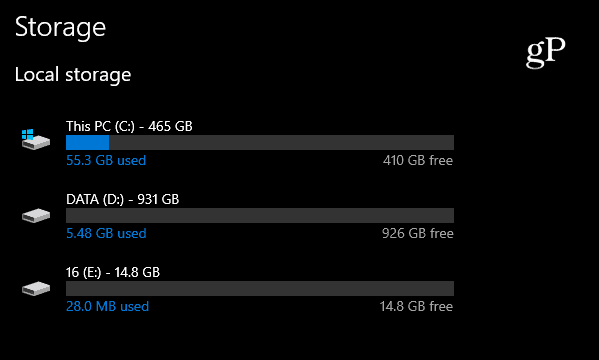
Windows 1809設定アプリの[ストレージ]セクションには、接続されているすべての内部ドライブと外部ドライブが表示されます。
Windows 10 1903の設定で接続されているすべてのストレージデバイスを表示する
[設定]の[ストレージ]セクションは、OSがインストールされているプライマリドライブのみを表示する更新を受け取りました。接続されているすべてのドライブを表示するには、 設定>システム>ストレージ 下にスクロールして、[その他のストレージ設定]セクションの下にある[他のデバイスのストレージ使用状況を表示]リンクをクリックします。
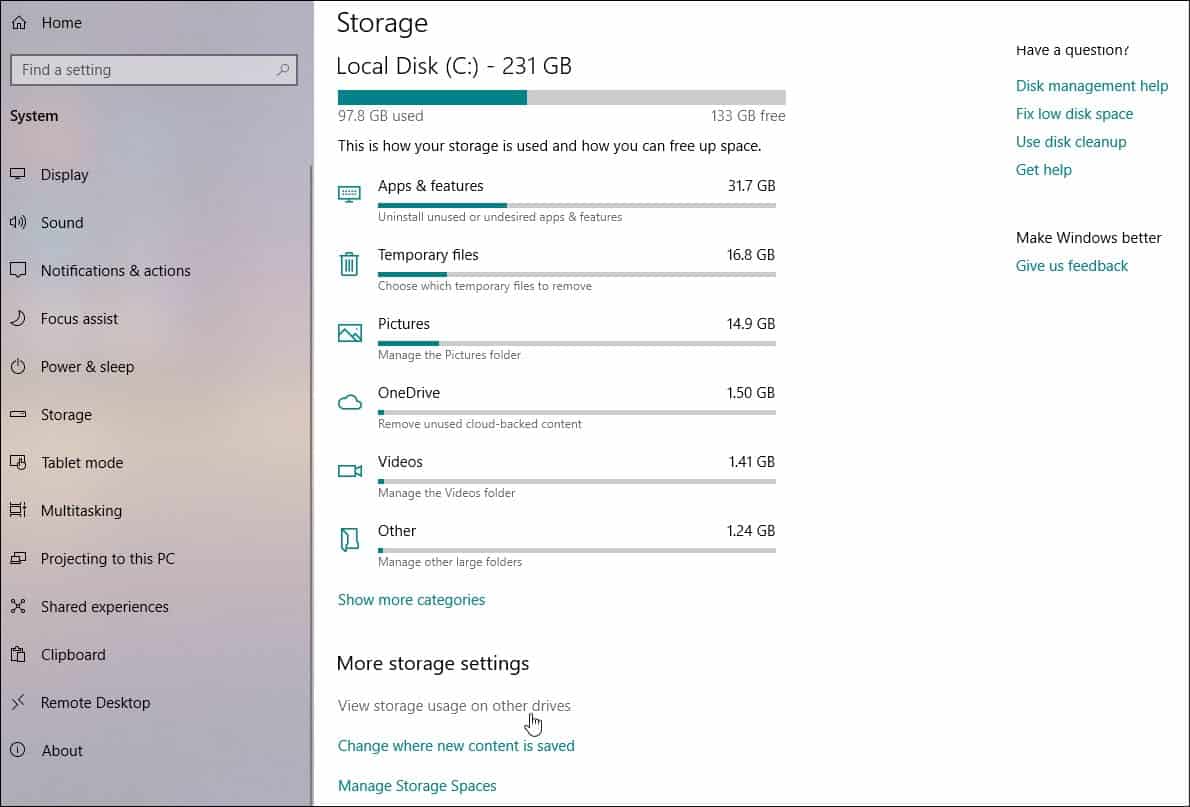
次のページでは、USBフラッシュドライブやその他の内部または外部のセカンダリデータドライブなど、接続されている他のデバイスが表示されます。
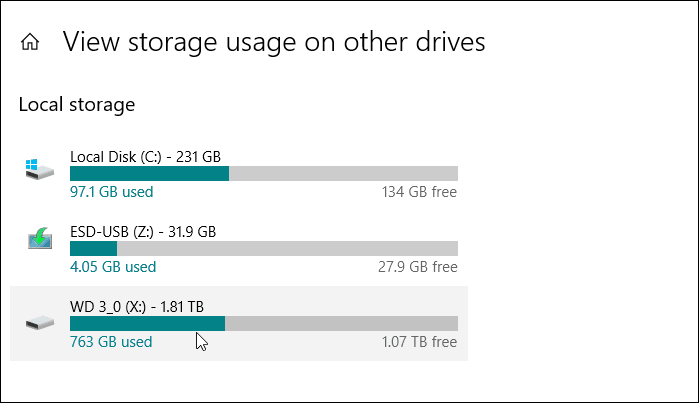
リストされたドライブをクリックして、それらのドライブのスペースを占有しているものの詳細な内訳を取得できます。たとえば、アプリ、ドキュメント、写真、音楽などのアイテム。
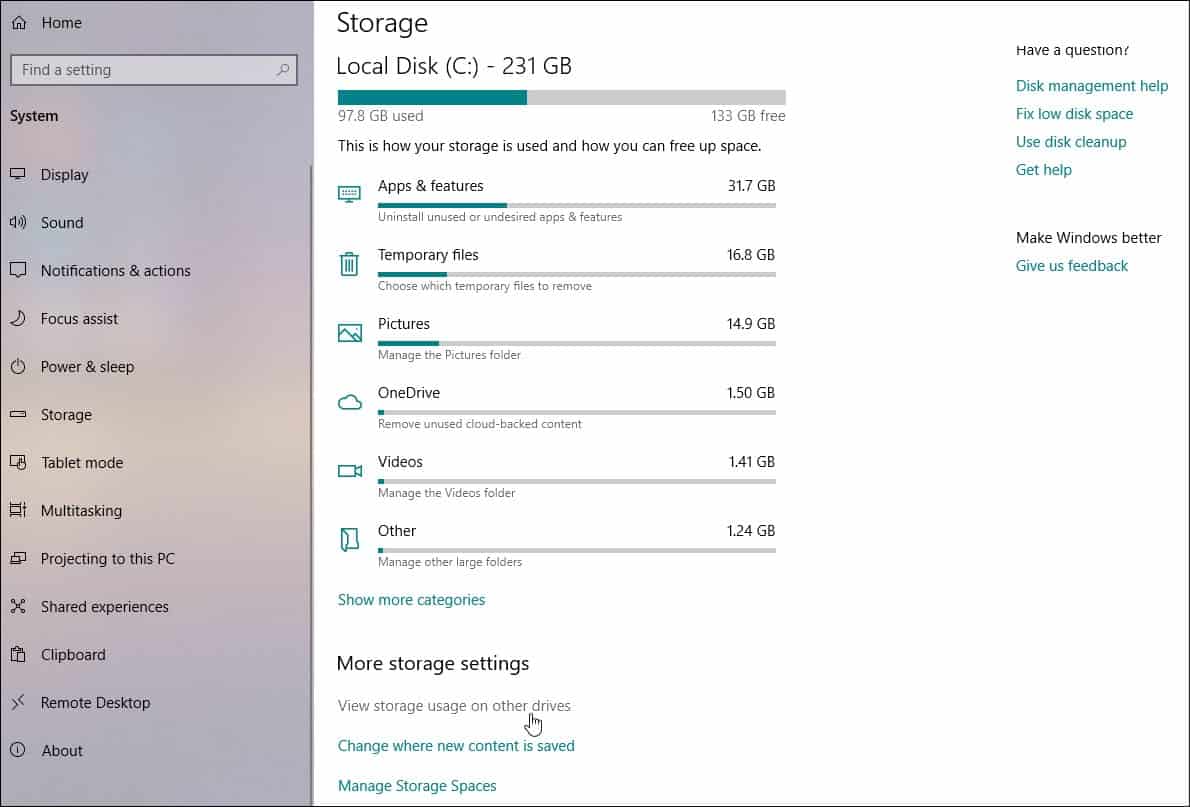
もちろん、「このPC」とエクスプローラーを使用して、接続されているすべてのデバイスを見つけることができます。 Windowsキーを押すだけで タイプ: このパソコン Enterを押します。これにより、ストレージの従来のビューが得られます。ただし、設定アプリでは、カテゴリごとにデバイス上のアイテムを表示および分類するための優れた方法を提供します。
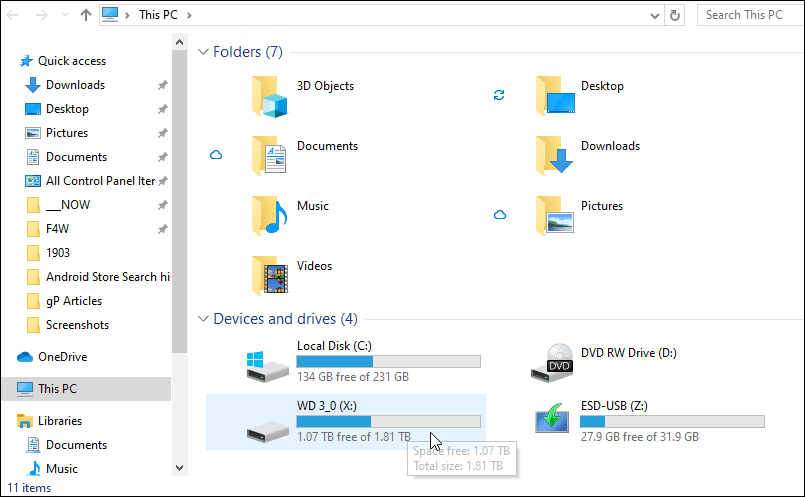
Windows 10バージョン1903を手動でインストールできます必要に応じて今。ただし、可能な場合は1〜2か月保留することをお勧めします。これにより、会社は不具合を修正し、修正を含むアップデートをリリースできます。たとえば、先週KB4497935の形式で最初の累積的な更新を取得しました。
マイクロソフトは彼に対してそれほど積極的ではありません1809で行ったようにロールアウトします。そのリリースは少し大失敗になりました。ただし、バージョン1903のインストールを保留する場合は、機能の更新を延期または遅延する方法に関する記事をお読みください。










コメントを残す